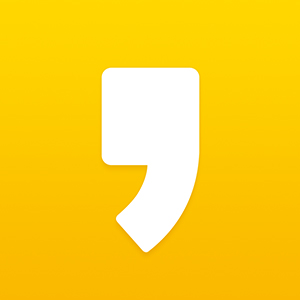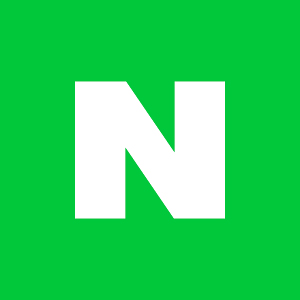hassbian 설치하기
안녕하세요, 남두오성입니다.
홈어시스턴트 (이하 HA)를 설치하는 방법이 여러가지가 있습니다.
1. 라즈비안에 직접설치
2. 도커(Docker)를 설치한 후 도커에 설치
3. hass.io 설치
그리고 오늘 설명하려고 하는 hassbian 설치하기 입니다.
참고로 저는 지금 hassbian을 사용하고 있습니다.
(가장 안정적인 것 같아요)
hassbian은 raspbian stretch light 버전에 파이썬 가상환경을 미리 올려 놓고, 그 위에 HA를 설치해놓은 통합버전입니다.
HA 쪽에서 미리 다 세팅해 놓은거라 가장 안정적인 것 같아요....ㅎㅎ
HA 공홈에 있는 설치 안내 페이지 연결해 드립니다.
https://www.home-assistant.io/docs/installation/hassbian/installation/
설치를 위해서는 먼저 SD카드를 포멧해야 합니다.
저는 SD Card Formatter를 사용합니다.
https://www.sdcard.org/downloads/formatter_4/
SD카드를 포멧하고, etcher로 hassbian을 설치해 줍니다.
https://etcher.io/
이미지 파일 다운로드
https://github.com/home-assistant/pi-gen/releases/tag/v.1.5.0
이미지를 선택하고, sd카드를 선택한 다음 설치!!
쭈르륵 설치가 완료되고 나면, sd카드를 라즈베리파이에 끼워서 부팅을 합니다.
설치......끝~!!
putty 를 설치하고, 라즈베리파이에 접속해 주세요
(putty 설치법 / 사용법은 스킵 할게요...이것도 한 세월 걸려서리...)
초기 아이디는 pi / 비밀번호는 raspberry 입니다.
(이거 은근히 어려움 ㅎㅎㅎ)
접속 하자마자, 비밀번호 부터 바꿔 줍시다.
$ passwd
현재 비밀번호 한번 넣어주고, 바꿀 비밀번호 두번 넣어주면 완료!!
그 다음부터 설정은 다른 설치버전들과 거의 동일해요...
다만, 업데이트 확인을 해 주기 위해 업데이트 명령어를 실행해야 합니다.
$ sudo apt-get update
$ sudo apt-get upgrade
이 두가지 명령어 한번 돌려주고,
http://hassbian.local:8123
접속해 보시면 설치 완료되어 있습니다.
참 쉽죠~~?
P.S. 삼바쉐어, MQTT, 앱데몬 등 추가적으로 들어가는 프로그램은 바로 설치해 주는 것이 세팅 관리 차원에서 편하겠죠?
바로 명령어 넣어 줍니다.
$ sudo hassbian-config install samba
$ sudo hassbian-config install mosquitto
$ sudo hassbian-config install appdaemon
$ sudo hassbian-config upgrade appdaemon
$ sudo hassbian-config install duckdns
$ sudo hassbian-config install homebridge
$ sudo hassbian-config install webterminal
'etc > 라즈베리파이 (Raspberry Pi)' 카테고리의 다른 글
| Raspbian에 MariaDB 설치하기 (DOCKER) (0) | 2018.08.27 |
|---|---|
| [Raspbian] 하루에 한번 자동으로 리부트 되도록 설정하기 (1) | 2018.08.08 |
| 라즈비안 위 도커에 Home Assistant 올리기 (2) | 2018.04.20 |
| 라즈비안에 도커 설치하기 (Docker) (3) | 2018.04.20 |
| raspberry pi 에 samba share 설치하기 (0) | 2018.02.24 |